Como ativar ou desativar a proteção da unidade de desenvolvimento no Windows 11
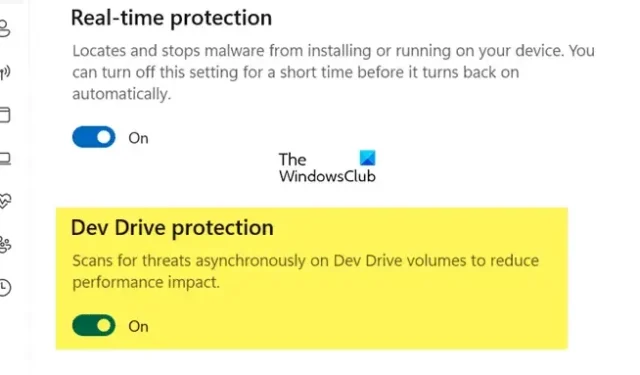
A Microsoft introduziu um novo tipo de volume de armazenamento que melhora o desempenho do Windows. Foi desenvolvido em tecnologia Resilient File System ou ReFS. O ReFS foi construído para superar as limitações enfrentadas pelo NTFS ou pelo New Technology File System. Nesta postagem, aprenderemos como ativar ou desativar a Dev Drive Protection no Windows 11.
Como ativar ou desativar a proteção da unidade de desenvolvimento no Windows 11
A Dev Drive Protection foi criada para proteger o Dev Drive. Com isso, a unidade recém-adicionada terá suporte antivírus. Existem dois modos de desempenho do Dev Drive. Se o Estado do Modo de Desempenho estiver desabilitado, a verificação será síncrona, que é em tempo real, portanto, ao abrir um arquivo, a proteção em tempo real será acionada. Considerando que, se o início do modo de desempenho estiver ativado, a verificação será assíncrona e não será iniciada assim que o arquivo for aberto.
Este recurso Dev Drive Protection está atualmente disponível no Windows 11 Build 25931 e será lançado nas versões estáveis em breve.
Portanto, verifique se há atualizações e instale as disponíveis. Depois de atualizar seu sistema operacional, vamos ver como ativar ou desativar a proteção da unidade de desenvolvimento no Windows 11 usando a Segurança do Windows ou o Editor do Registro,
1]Ative ou desative a proteção da unidade de desenvolvimento usando a segurança do Windows
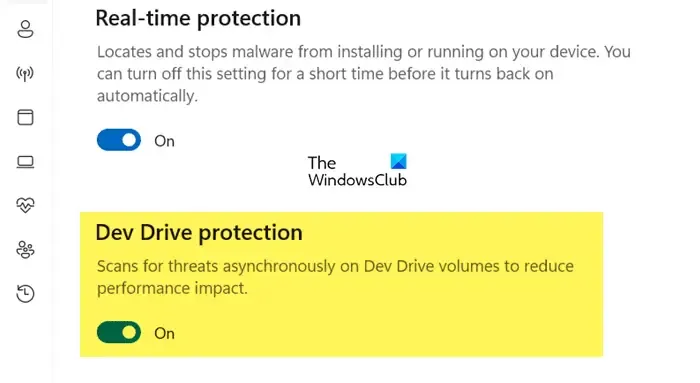
Vamos primeiro ver como configurar facilmente o Dev Drive Protection usando o aplicativo Windows Security.
Abra a Segurança do Windows e siga as etapas abaixo para ativar a Proteção da Unidade de Desenvolvimento.
- Clique em Proteção contra vírus e ameaças no painel esquerdo da janela.
- Agora, nas configurações de proteção contra vírus e ameaças, clique em Gerenciar configurações.
- Em seguida, procure a proteção do Dev Drive e ative-a.
- Caso a proteção do Dev Drive esteja esmaecida, você precisa ativar a proteção em tempo real; caso contrário, não funcionará.
- Por fim, clique no botão Sair.
Isso ativará a proteção da unidade de desenvolvimento. Se quiser desativá-lo, você deve desmarcar a opção de proteção do Dev Drive. Você não precisa necessariamente desativá-lo, pois isso tornaria seu Dev Drive suscetível a vírus e malware.
2] Habilite ou desabilite a proteção da unidade de desenvolvimento usando o Editor do Registro
Também podemos configurar o Dev Drive Protection no Editor do Registro. Porém, antes de fazer qualquer alteração no Editor do Registro, devemos criar seu backup . O backup pode ser usado se algo der errado.
Abra Executar por Win + R, digite “regedit” e clique em OK.
Agora, navegue até o seguinte local.
HKEY_LOCAL_MACHINE\SOFTWARE\Microsoft\Windows Defender\Real-Time Protection
Caso não haja proteção em tempo real, clique com o botão direito na pasta Windows Defender e selecione Novo> Chave e nomeie a pasta recém-criada, Proteção em tempo real.
Agora, clique com o botão direito em Proteção em tempo real, selecione Novo> Valor DWORD (32 bits) e nomeie-o como DisableAsyncScanOnOpen.
Em seguida, clique duas vezes em DisableAsyncScanOnOpen e defina seu valor como 0 para ativar a proteção do Dev Drive e 1 para desativá-la.
Por fim, feche o Editor do Registro e reinicie o sistema.
É isso!
A seguir, veremos como definir Dev Drive como confiável ou não confiável no Windows 11
Como habilito o Dev Drive no Windows 11?
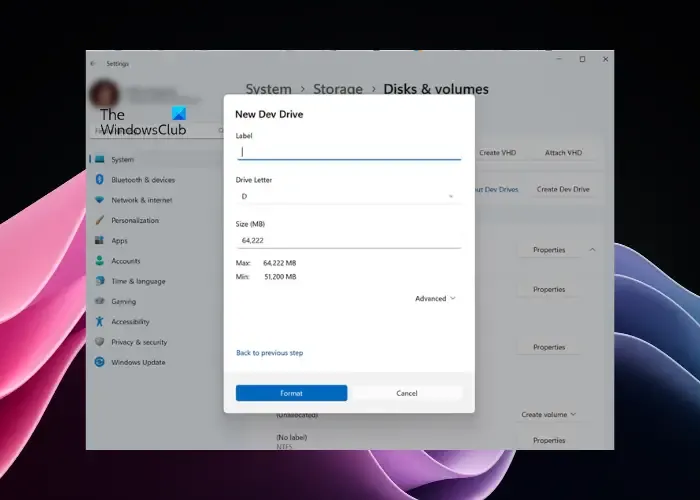
Se você deseja habilitar o Dev Drive no Windows 11, pesquise “Configurações do Windows” no menu Iniciar. Agora, navegue até Sistema > Armazenamento > Armazenamento avançado > Discos e volumes e, por fim, selecione Criar unidade de desenvolvimento. Para saber mais, consulte nosso guia para configurar o Dev Drive .
Como desativo a proteção do Windows 11?
Você pode desativar facilmente o antivírus do Windows 11 no aplicativo Segurança do Windows. Basta ir em Iniciar e procurar Segurança do Windows. Agora vá para Proteção contra vírus e ameaças > Gerenciar configurações. Finalmente, você deve desativar para alternar a proteção em tempo real.



Deixe um comentário